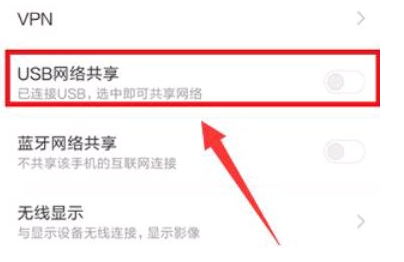
在无wifi流量又不够用了,手机要上网如何办?如果有电脑在,再有一条UsB线那么就可以手机通过usb连接电脑啦,相信许多朋友还不熟悉如何设置吧,来看看小编分享的详细设置教程吧。
1、开启电脑,用USB数据线连接手机和电脑,然后手机会出现提示是否连接数据,选择是选项。
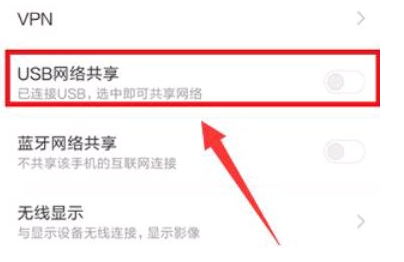
2、手机和电脑通过USB成功连接之后,手机就会提示已连接的状态图标。
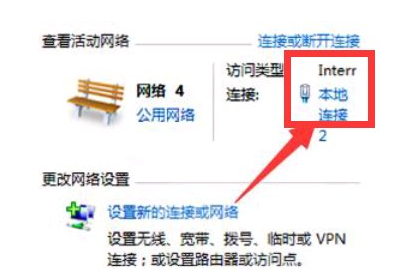
3、打开手机的【设置】选项界面,选择更多连接方式,开启USB共享网络。
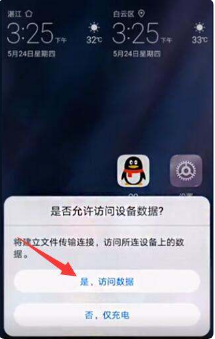
4、通过USB数据线连接,把USB共享网络状态处于开启状态。
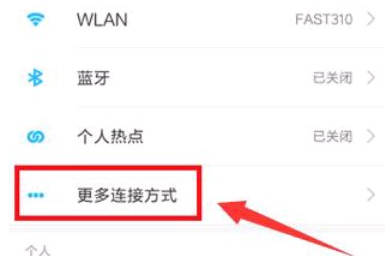
5、等一会,电脑的网络通过USB共享给手机,连接到网络了。
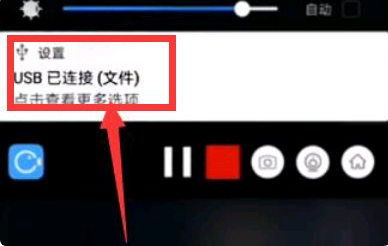
以上就是让电脑通过usb给手机上网的详细教程啦,希望能帮助到大家。






 粤公网安备 44130202001059号
粤公网安备 44130202001059号